
ツイキャス配信でBGM(Back Ground Music:背景で流れている音楽のこと)を流す場合、著作権に注意しなければなりません。
ライブ配信でBGMを流すことは基本的にNGです。
「申請や契約なしで、JASRACが管理している楽曲を使用する」=「著作権侵害」です。著作権を侵害した場合、罰則を受ける場合もあります。
本記事では、著作権と利用できるBGM、ツイキャス配信でのBGMの流し方を解説します。
【ツイキャス】BGM使用時に気を付けるべき著作権
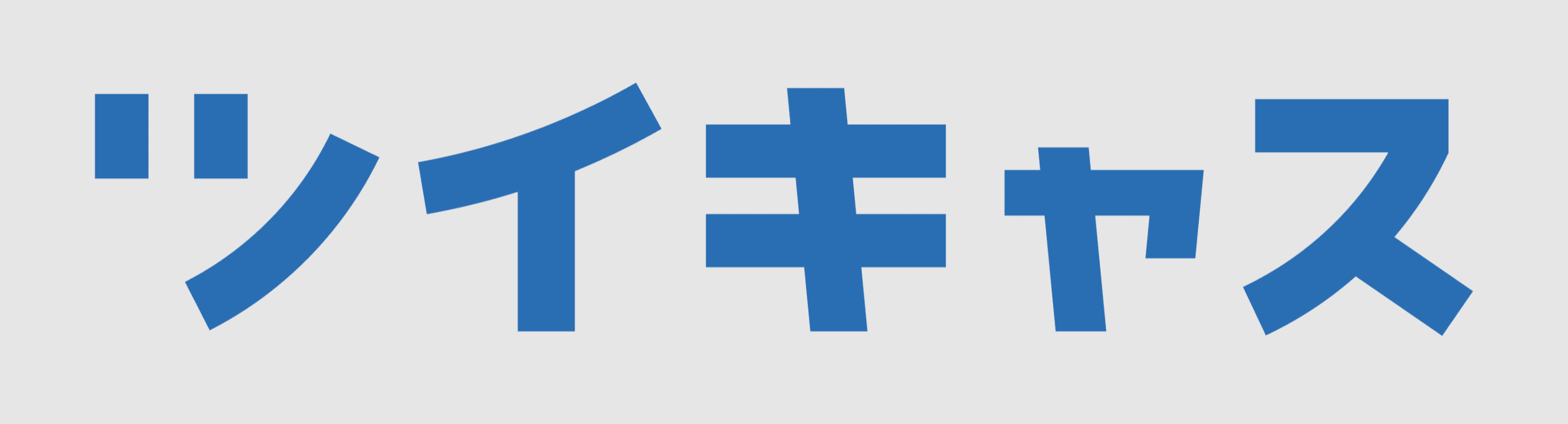
ツイキャスでライブ配信をする際にBGMを流す場合、著作権に注意しましょう。
一般的に楽曲はJASRACなどの組織で著作権が管理されており、商売などの公共の場で許可なしで使用することは禁じられています。
著作権を侵害した場合、罰則を受けることもあり、有罪になると10年以下の懲役または1,000万円以下の罰金を科せられることもあります。
ツイキャスでは、フリーの音源の利用やJASRAC/NexToneに登録されている楽曲を「アカペラで歌う、演奏する、弾き語りする」ことが可能です。
使用できるBGM
ツイキャスでライブ配信をする際にBGMを流す方法は2つあります。
- フリー音源を使用する
- JASRAC/Nextoneの登録曲をアカペラ・演奏・弾き語りで使用する
フリー音源
著作権フリーの楽曲は自由にBGMとして使用できます。
フリーの音楽素材を使用したい場合は、Audiostockや音楽の卵などのフリー音源を公開しているサイトで探すことがおすすめです。
JASRAC/NexToneの登録曲をアカペラ・演奏・弾き語りで使用する
ツイキャスはJASRAC/Nextoneと包括契約を結んでいるため、ライバーは登録されている曲を「アカペラで歌う、演奏する、弾き語りする」ことが可能です。
しかし、楽曲を使用した場合、ライブ終了後1週間以内にツイキャスから各組織へ報告する必要があります。報告は自身のライブ履歴の下にある「その他」の「楽曲報告」リンクより、使用した楽曲の作品コードを入力することで行えます。
作品コードや登録曲は、JASRAC作品データベース検索サイト・NexTone作品検索データベースで確認が可能です。
詳しくは、ツイキャスヘルプの『ツイキャス上での楽曲配信について』をご覧ください。
注意!使用できないBGM
上記2つの方法以外で楽曲を利用する場合は、別途許諾を貰う必要があります。
例えば、以下の例が挙げられます。
- CD音源をBGMにする場合
- カラオケの映像または音声を配信する場合
- JASRAC/NexTone以外の管理団体が権利を保有する楽曲を使用する場合
- AppleミュージックやSpotifyなどの音楽アプリでBGMを流す場合
これらの場合は、自ら著作権者に許諾を貰わなければなりません。
そのため、BGMを流すだけならば、フリー音源を使用することをおすすめします。
BGMを使用してツイキャス配信をする方法

BGMを流しながらツイキャスで配信する方法を紹介します。
【スマホ配信】BGMの流し方
スマホで配信をする場合は、下記の2つです。
- バックグラウンド配信を有効にする
- フォルダ・メディアライブラリから流す
バックグラウンド配信を有効にする方法
別のアプリでBGMを流しながら、配信をしようとすると音は止まってしまいます。それを解消するためにバックグラウンド配信を有効にしましょう。
アプリ『ツイキャス・ライブ』を開き、「設定」をタップします。
「詳細な配信設定」をタップし、「バックグラウンド配信を有効にする」をONにし、ライブ配信をスタートしてください。
配信をスタートしたら、流したい音源を開き、再生すればでBGMとして流すことができます。
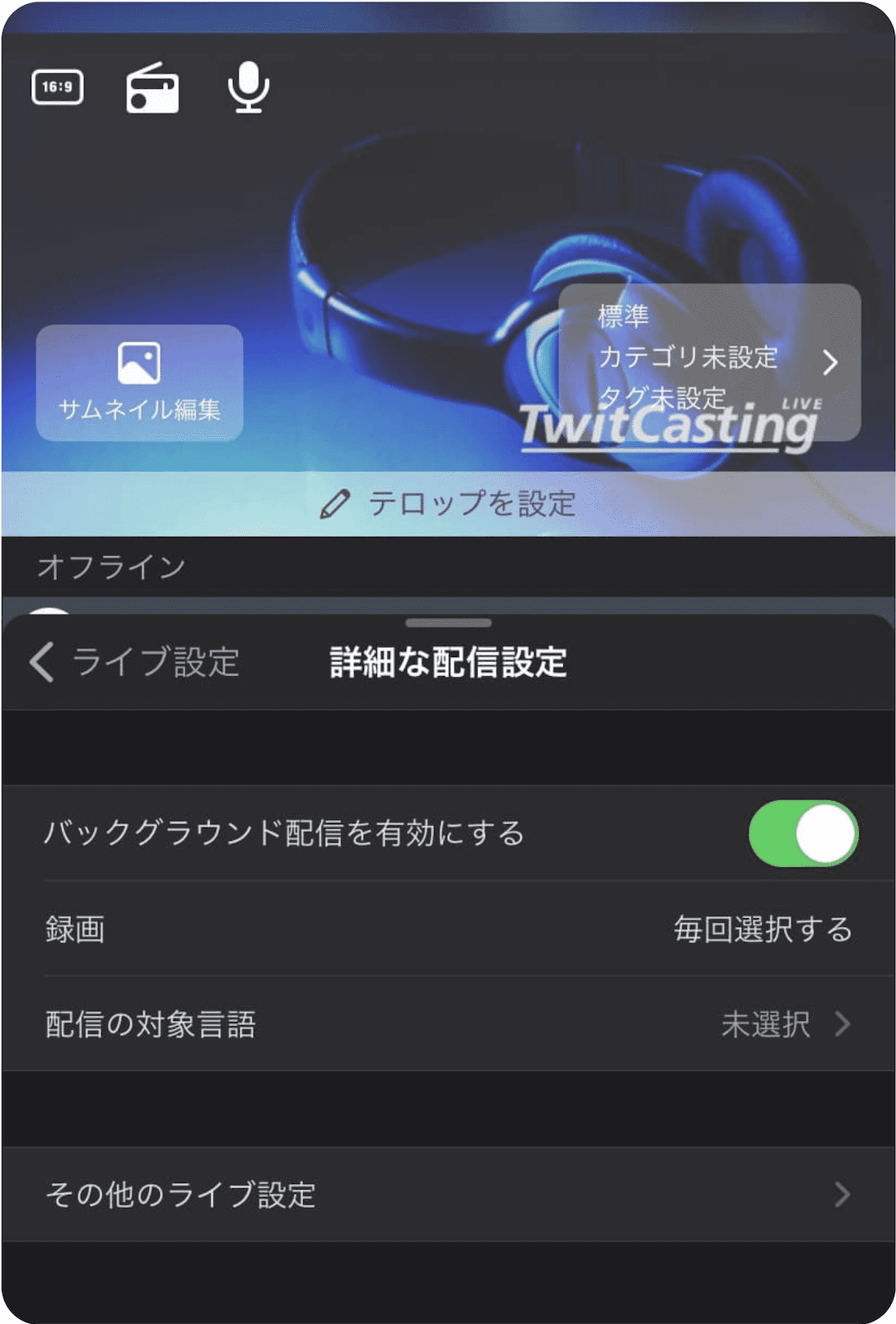
フォルダ・メディアライブラリから流す方法
楽曲をスマホ内のフォルダ・メディアライブラリに保存し、BGMとして使用することもできます。
まず、『ツイキャス・ライブ』の配信画面下部のメディアマークをタップしましょう。
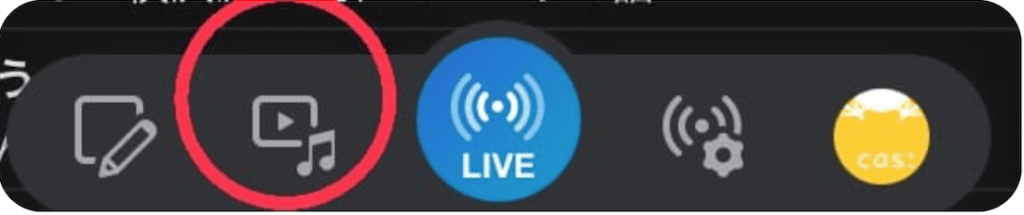
次に「BGMの選択」をタップすると、フォルダ・メディアライブラリからBGMを流すことが可能です。
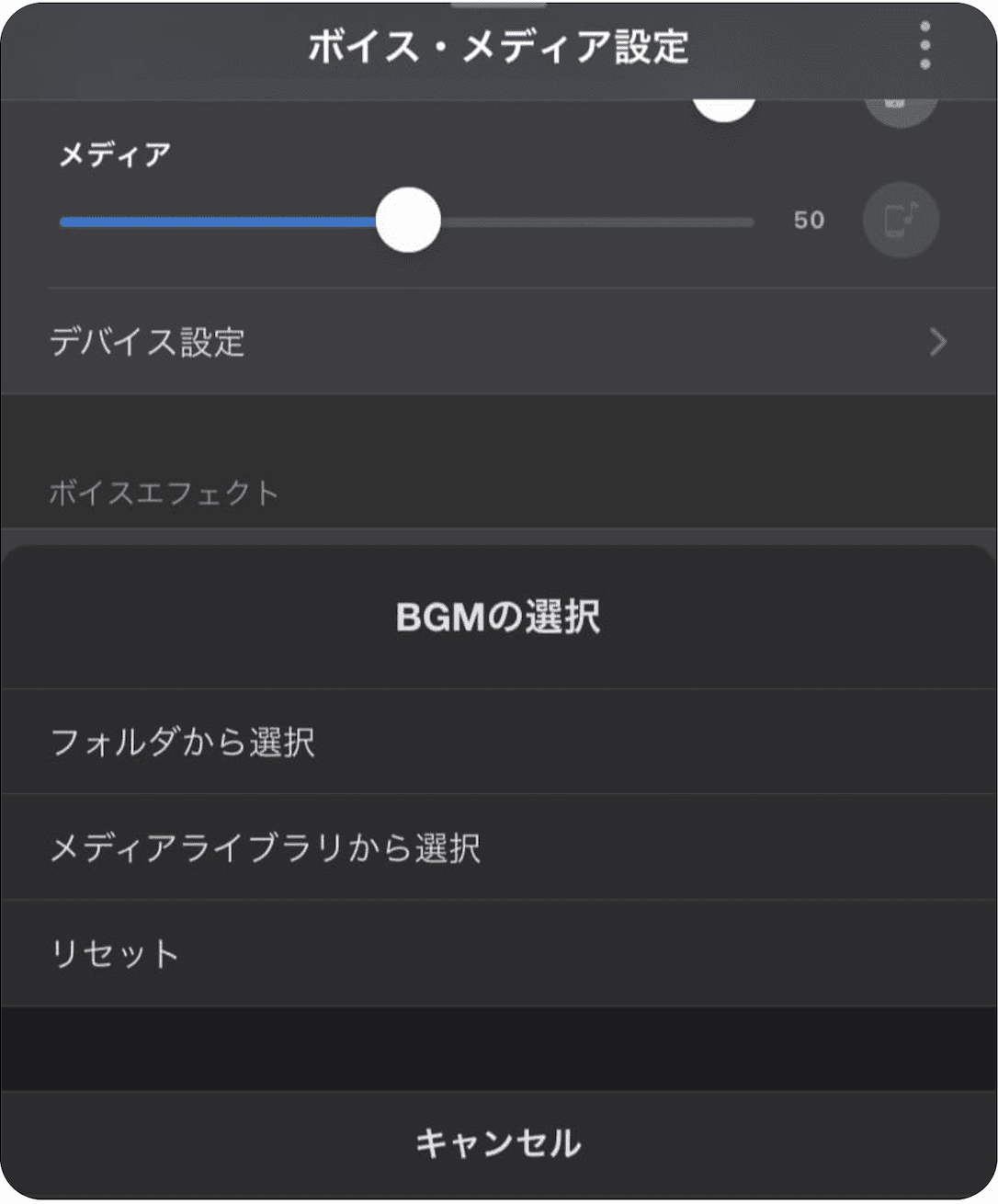
【PC配信】BGMの流し方
PCで配信する際にBGMを流す場合は、OBS Studioの使用がおすすめです。
OBS Studioはライブ配信者向けのソフトウェアで、ゲーム配信などによく使用されます。BGMを流しながらでも高画質・高音質で配信が可能です。
使い方については、OBS Studioを使った基本的な配信の手順を説明している記事をご覧ください。
①OBS Studio公式サイトにアクセスし、ソフトウェアをダウンロードしましょう。
OBS Studioを起動し、「設定」を開いてください。
「配信」を選択し、「サービス」を「カスタム」に変更しましょう。
②ツイキャスの公式サイトの「配信する」ボタンの「ツール・ブラウズ配信」を選択します。下にスクロールすると「ストリームキー」と「RTMP URL」が表示されます。
「RTMP URL」をOBS Studioの「サーバー」に、「ストリームキー」を「ストリームキー」にコピーして貼り付けましょう。
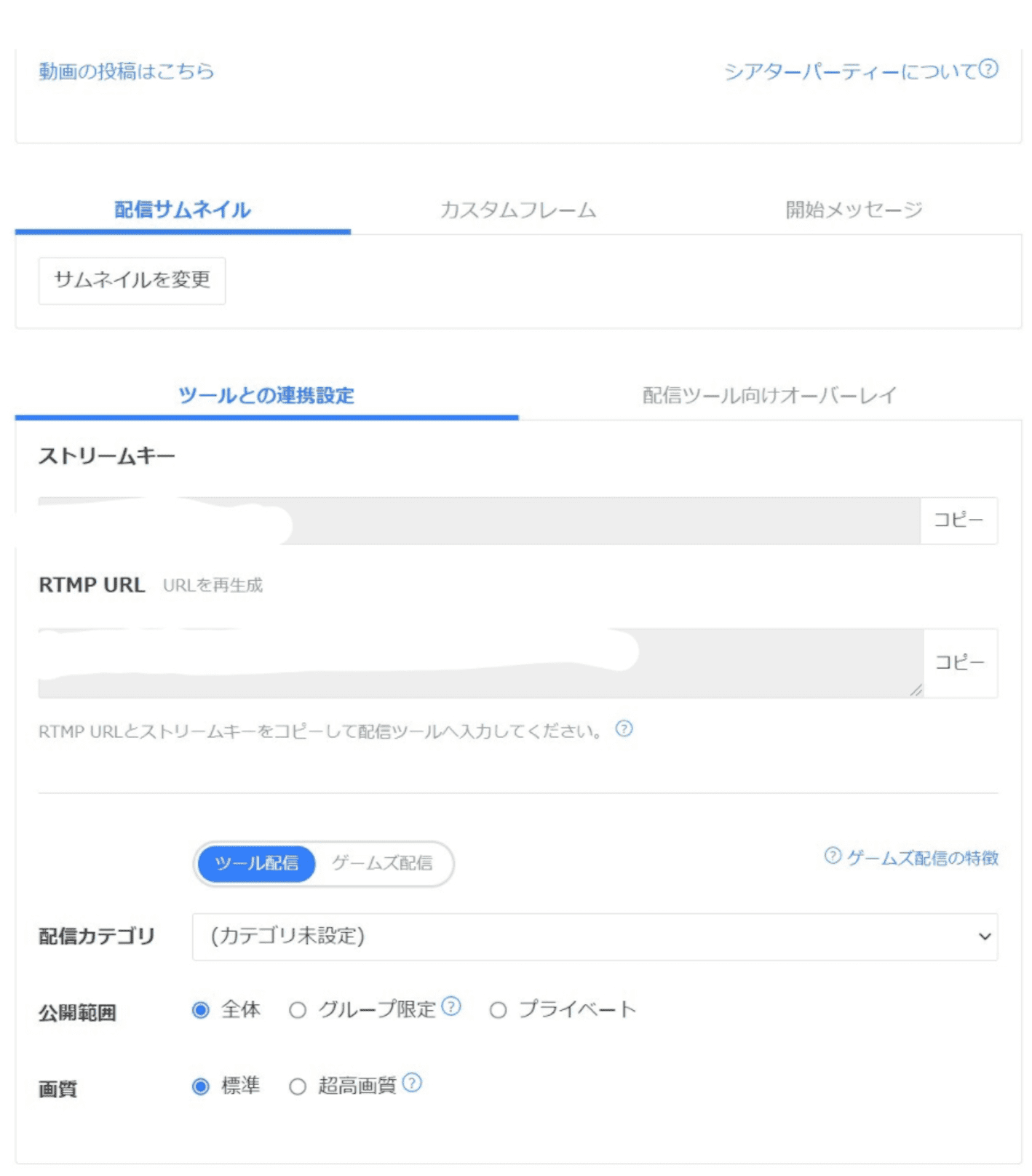
③「設定」の「音声」を選択します。
下の画面が表示されたら、「デスクトップ音声デバイス」が既定になっているかを確認し、使用するマイクを「マイク音声」で選択してください。
「OK」をクリックし、配信画面から「配信開始」をクリックすれば配信スタートです。
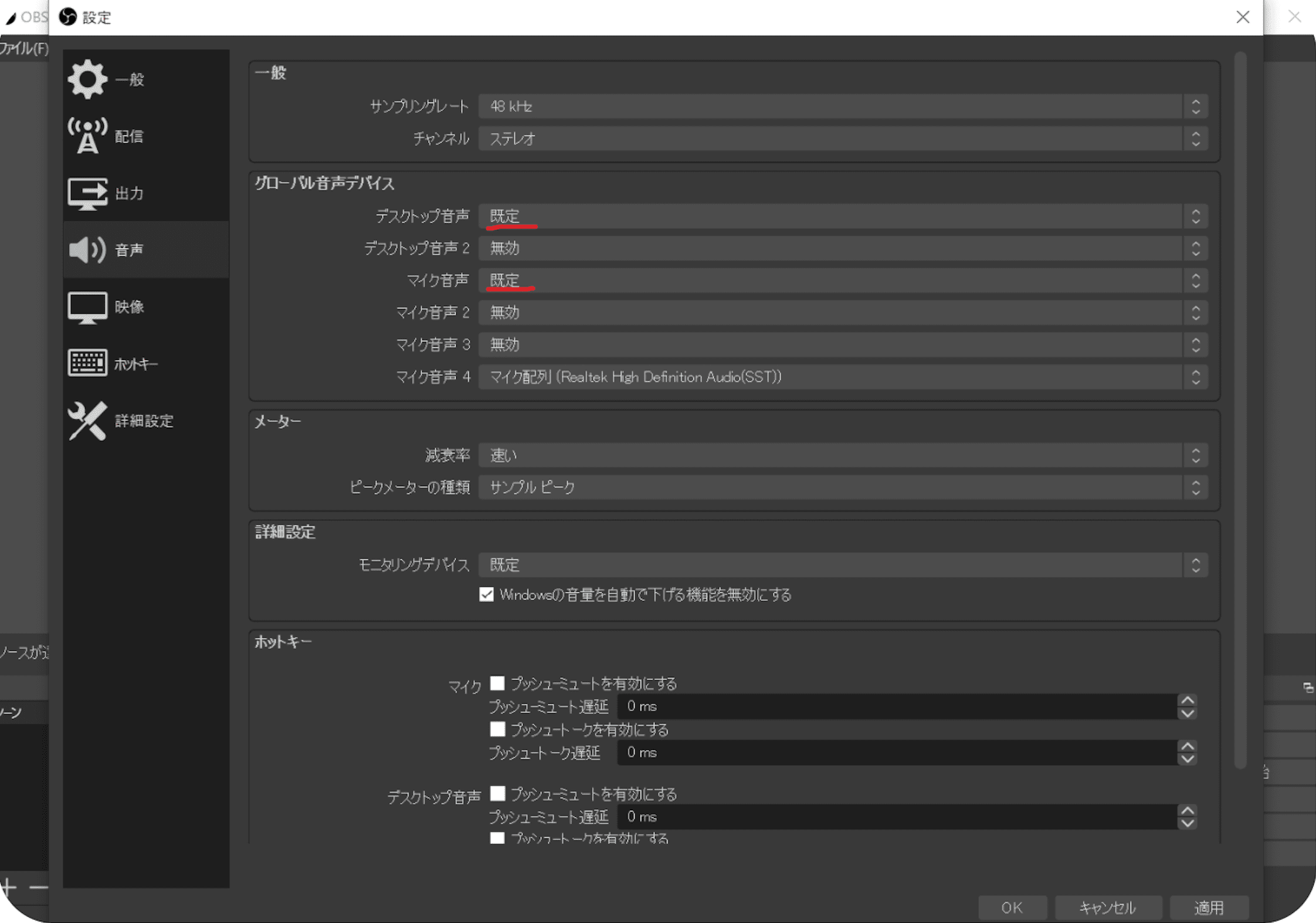
別端末でのBGMの流し方
配信する端末でBGMを流す以外にも、別端末でBGMを流す方法があります。
配信する際にBGMを流す端末を近くに置き、楽曲を再生すればBGMとして使用可能です。
特別な設定は何もないため、最も簡単にBGMを流す方法ともいえます。しかし、音質が悪くなってしまうこともあるため、高音質で配信をしたい方は同じ端末でBGMを流すことをおすすめします。
ツイキャス配信におすすめのBGM3選
フリー音源を使用するといっても、どの音源を使えばいいかわからないといった方におすすめのフリー音源を紹介します。
「Youtubeオーディオライブラリ」では、フリー音源を探すことができます。
帰属表示が必要な楽曲はアーティスト名や音楽タイトルを記載しないと使用できません。しかし、「帰属表示が不要」というフィルターをかけることで帰属表示をしないで使用できる楽曲を探しやすくなります。
まず、「YoutubeStudio」にアクセスし、「オーディオライブラリ」をクリックしましょう。
左上にフィルターマークがあり、「帰属表示なし」で帰属表示をしなくていいBGMだけを表示させることができます。あとは好みの楽曲を探して再生しましょう。
おすすめのフリー音源を3つ厳選し、紹介します。
ほのぼの曲
緩いキャラクターが今にも出てきそうなほのぼのとした楽曲です。
らららコッペパン
一度は聴いたことがある人が多い曲ではないでしょうか?
ライブ配信で使用している方も多く、聴き馴染みの良い楽曲です。
ひとめぼれの予感
ほのぼの曲とはまた違ったゆったりとした楽曲です。
フリー音源を選ぶ際には、ライブ配信が長時間であることが多いため、長時間聴けるような作業用BGMが使い勝手がよく、おすすめです。
まとめ
ツイキャスでBGMを流す際には、著作権に注意する必要があります。
おすすめのBGMの流し方は、フリー音源を使用する方法です。報告の必要もなく、自由にBGMとして使用できるからです。
BGMを流すことで、沈黙もそこまで気にならず、雰囲気の良い配信になり、より充実した配信ができます。充実した配信であればあるほど、リスナーが集まりやすいため、人気ライバーになりたい方はBGMの使用をおすすめします。
最近はただ配信を楽しむだけでなく、稼ぐことを目的にする人が増えています。
人気ライバーになれば、報酬を得ることも可能です。ツイキャスでは、他のアプリと同様に投げ銭から報酬を得ることができます。
報酬を得られるライブ配信アプリはツイキャスだけではありません。
ツイキャス以外にもライブ配信アプリは多く、特にBIGOLIVE(ビゴライブ)は初心者でも参入しやすいアプリです。
また、公式ライバー事務所に所属すれば、投げ銭だけでなく、時給型の報酬を得ることもできます。
公式ライバー事務所『SHIP!!』では、BIGOLIVE(ビゴライブ)のライバーのサポートを行っています。初めての方でも安心して配信できるようにサポートをします。
少しでもライバーに興味を持ってくださった方はぜひお気軽にお問い合わせください!
「今注目のライバー事務所No.1*」の公式ライバー事務所SHIP!!は、初心者・経験者問わずライバーを募集中!
人気ライバーになりたい・副業で稼ぎたい人は、ぜひ無料相談をご利用ください!
※ 調査期間:2022年3月10日~2022年3月15日/調査元:JAPAN TRUST RESEARCH
対象:男性10代~60代|女性20代~60代(n=110)/インターネットでのアンケート調査



「今注目のライバー事務所No.1*」の公式ライバー事務所SHIP!!は、初心者・経験者問わずライバーを募集中!
人気ライバーになりたい・副業で稼ぎたい人は、ぜひ無料相談をご利用ください!
※ 調査期間:2022年3月10日~2022年3月15日/調査元:JAPAN TRUST RESEARCH
対象:男性10代~60代|女性20代~60代(n=110)/インターネットでのアンケート調査